以我目前使用的Windows 10電腦來說,安裝Fujitsu ScanSnap SV600的驅動程式與管理軟體都沒遇到問題。而軟體安裝完成後,依連接步驟指示,很快就可以連接完成開始使用。
如果不確定如何操作,可以在連接完成後,觀看自動跳出來的線上手冊。
正式掃描前,可以開啟ScanSnap管理軟體進行相關設定調整。
管理軟體預設將掃描後的物件內容存成PDF檔,使用者也可以是自己需要選擇其它儲存格式。
SV600的主要設計為無需裁剪或破壞書籍,可以直接掃描。所以我馬上拿一本書來測試看看。
把書本放置好之後,可以直接按下底座的Scan按鍵,就會開始進行掃描。而除了這個方式,還可以選擇定時掃描,或是翻頁後就掃描的自動偵測掃描。後面這兩種方式,對一次掃描一本或多本書籍時,比起每翻一頁就按一次Scan按鍵來說,會省下不少的處理時間。
當開始掃描時,置頂的超高景深鏡頭與高亮度LED燈就會旋轉進行掃描。
SV600掃瞄一頁的速度約5秒左右。
我這本書,用SV600掃描完跟以前使用平台式的掃描器相比,速度真的快上很多、很多啊!
掃描完的書本影像,可以選擇進行校正,好得到更好的頁面品質。
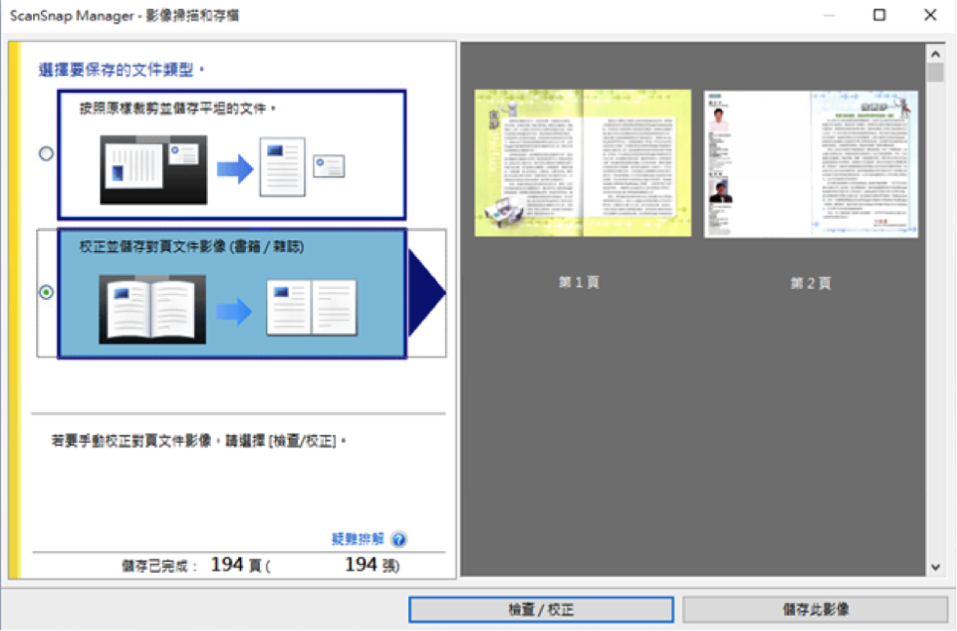
以書籍來說,因為不用拆卸,所以一部分頁數掃描後,頁面變形的程度會比較明顯。而透過校正書籍影像動作,並將校正歪斜的文字選項勾選,按下套用按鈕之後,就可將變形頁面校正成平坦頁面,文字也不會歪斜了。
另外,在掃描書籍過程中,如果手指被掃描到,也能透過校正功能的自動檢測手指範圍項目,來移除手指按壓頁面區域,讓頁面看不出來曾經有手指按壓。
ScanSnap管理軟體中,有很多讓使用者掃瞄後可以直接進行後續處理的軟體。
像是ScanSnap Organizer軟體,可以讓校正影像並儲存為pdf格式檔案的內容,變成可以被搜尋內容的pdf檔案,這樣在觀看這個pdf檔案過程中,就能直接進行搜尋,閱讀起來就更方便了。
在掃描平面文件的時候最大可以到A3,也非常清晰,真的很方便。
除了掃描書籍與平面文件,要一次掃描多張名片也沒問題。
不管掃描名片時有沒有把名片擺正,等到掃描完之後,ScanSnap管理軟體會自動進行校正,在這段使用時間裡,如果是掃描平面文件類資料,還沒碰過需要手動校正的狀況。
掃描完存檔完成的名片影像,可以利用CardMinder軟體來進行名片內容修正,以及名片的收藏管理。
掃描明信片的狀況也一樣,不管有沒有擺正,掃描完之後ScanSnap管理軟體就會自動進行校正。
另外,Fujitsu ScanSnap SV600拿來掃描立體物體也沒問題。
像是這個哆啦A夢玩具,掃瞄完呈現的效果蠻立體的。
有需要的話,還可以再進行校正動作,讓影像呈現的效果更好!
「快速、準確」!是我體驗富士通SV600置頂式掃描器的簡單總結。因為不管是掃描文件或是物品,以我都是設定影像為最精細來說,SV600都會在5秒內完成掃描,相當快速,節省時間。準確部分,如果是單頁文件或名片沒有擺正,在掃描時也都會自動轉正,幾乎不必再校正。
當然,就我自己這段時間實際使用下來,很多時間是拿來掃描我想要數位化的書籍,因為在我目前有接觸到的掃描器中,這台真的是掃描書籍最方便的機種!因為除了掃描速度快,加上品質好的超高景深鏡頭與CCD線性影像感應器,掃描出來影像品質也很好。更重要的,像有厚度的書籍,除了不需要拆開一頁頁掃描外,隨頁掃描時,雖然部分頁面一定會有變形的狀況,但搭配的ScanSnap管理軟體,很高比例可以正確地框取出頁面的正確範圍,部分需要校正的頁面,透過後續進行校正,就能讓這些有一定變形頁面與文字恢復正常。所以,在軟硬體整體搭配下,利用SV600數位化完成一本書,速度上真的比一般掃描器快上好幾倍,又能維持原本紙本書籍的完整,真的是有用過才了解它的方便!
另外,富士通SV600置頂式掃描器搭配的ScanSnap管理軟體,提供很多掃描後可直接轉換成指定檔案格式,或是可以進行後續管理的功能,讓使用者可以很方便地使用這台掃描器,快速完成掃瞄作業與後續處理動作。而對於有很多書籍需要掃描,並進行後續管理的使用者,隨附的光碟內,提供了Rack2?Filer Smart這套軟體,可以將數位書本檔案進行收納與整理,並且可以像翻閱書籍一樣的閱讀,對這類使用者是個很方便的軟體。
最後,不諱言富士通Fujitsu ScanSnap SV600置頂式掃描器的價位,比起一般平台式掃描器要來得貴。但是「工欲善其事,必先利其器」!如果大大們真的有許多單頁文件或書籍需要進行數位化動作,SV600與搭配使用的軟體,相信可以幫你節省不少時間。而這些節省下來的時間,換算為成本,應該就會讓你覺得入手這台掃瞄器是很划算的!

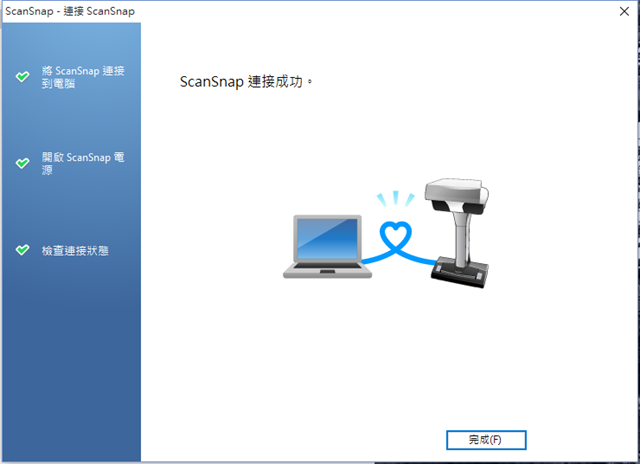
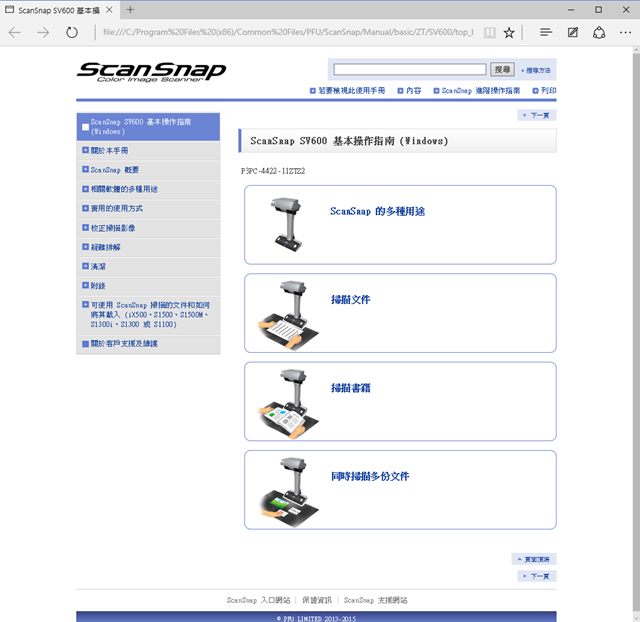
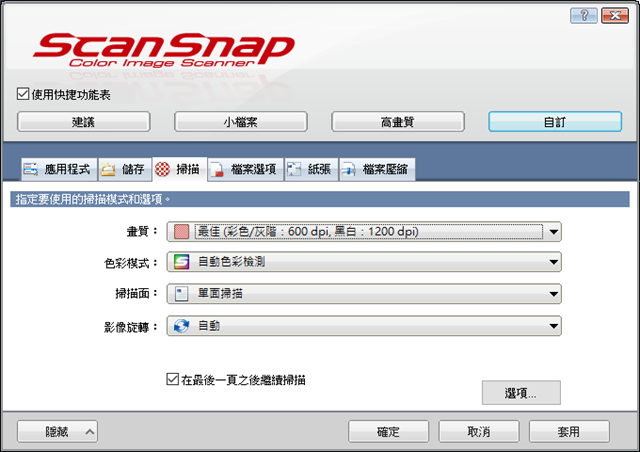
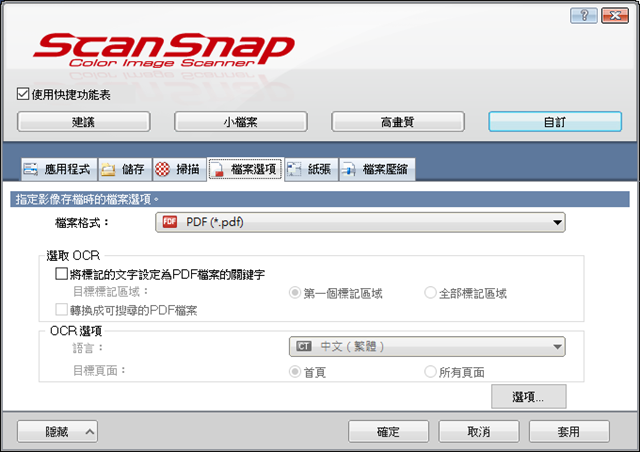





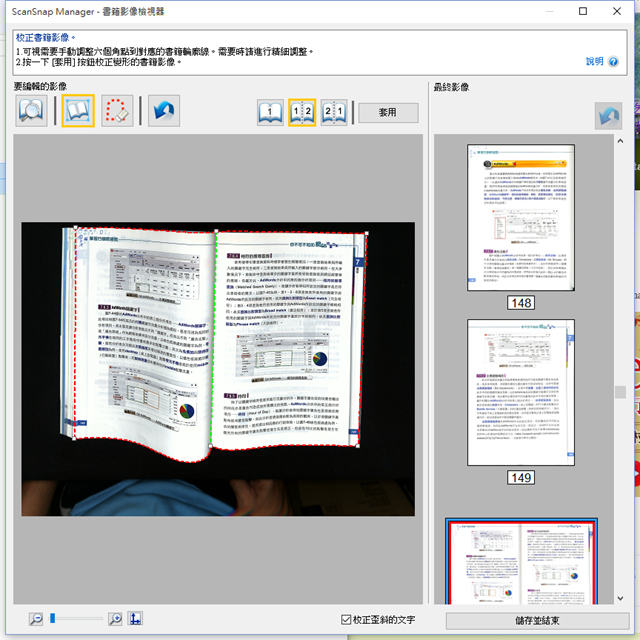

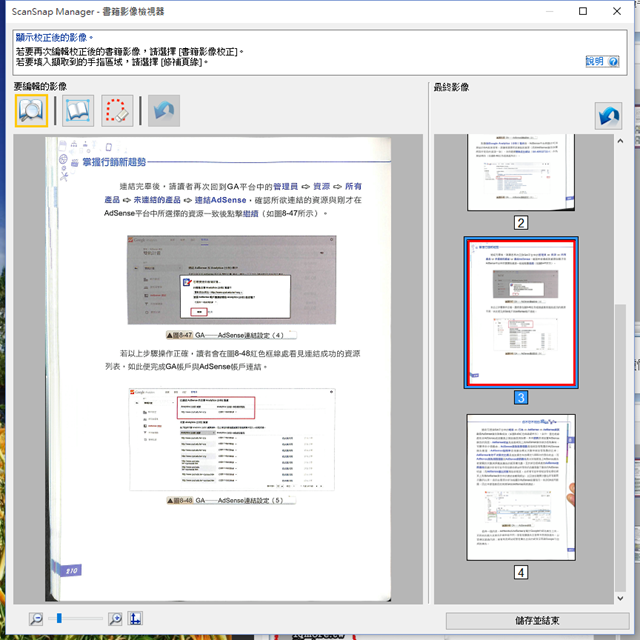
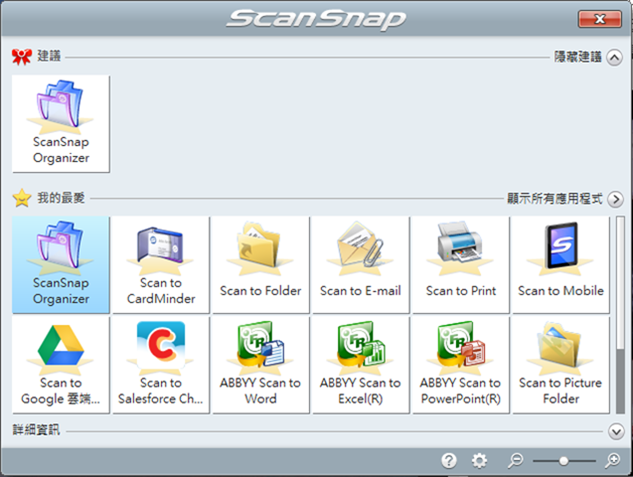



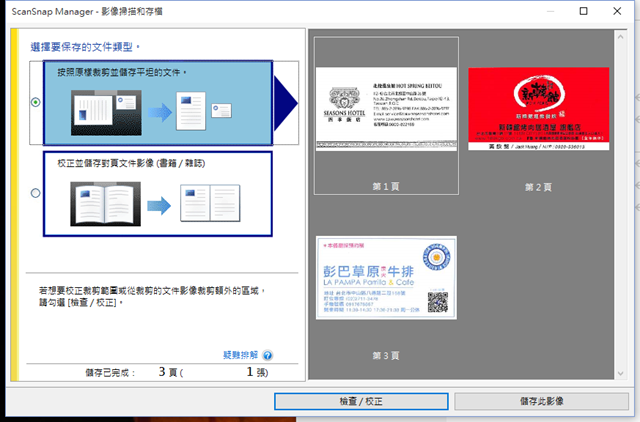
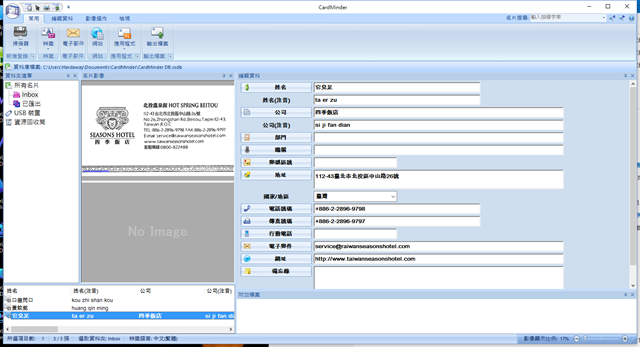


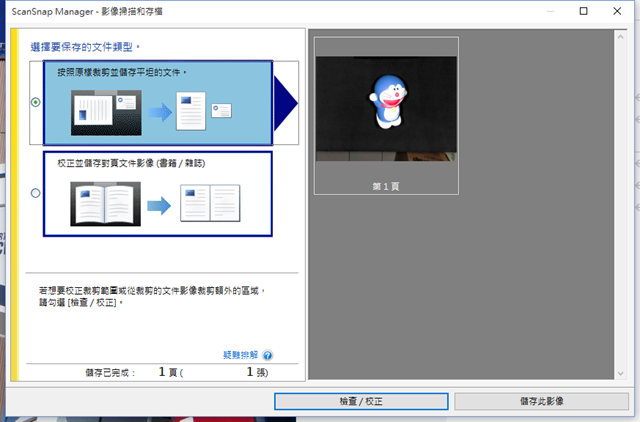







 留言列表
留言列表

